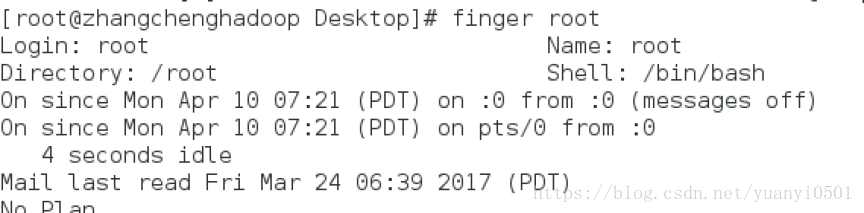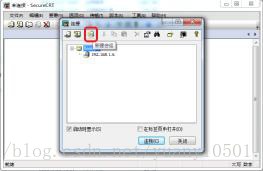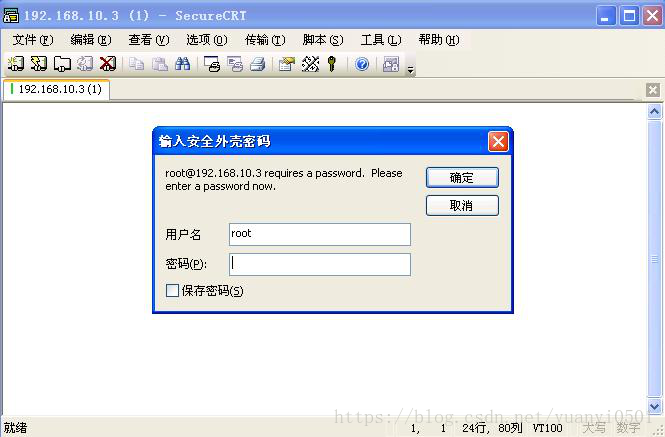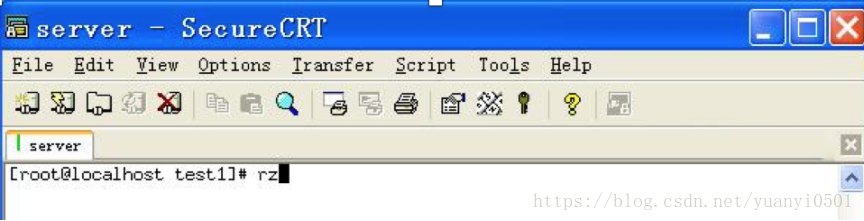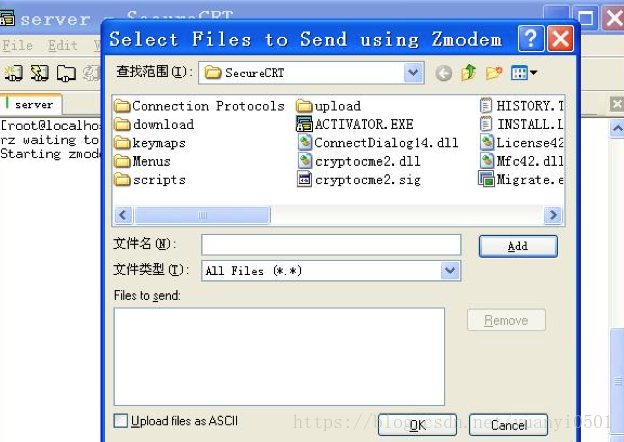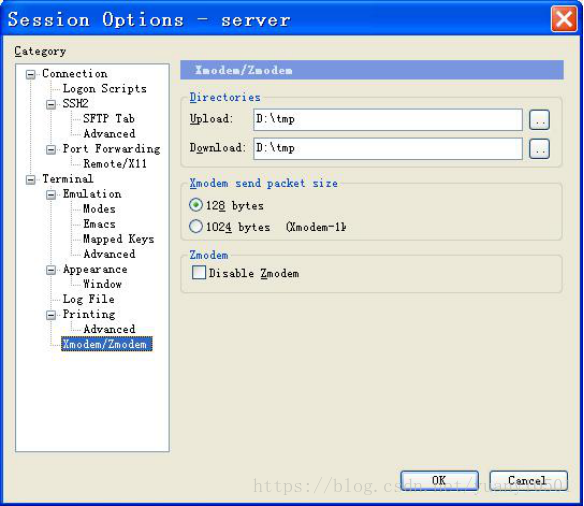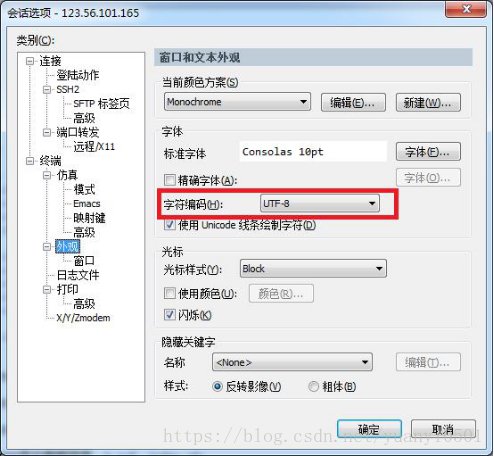要执行 Linux 命令,首先要打开 Linux 的命令窗口(通常也称之为 Shell 窗口或终端),在 Shell 窗口中执行命令。例如我们先执行一个最简单的命令 ls,只要 在键入“ls”,然后回车,此命令的功能是列出当前目录下的所有子目录和文件。
Linux 中命令很多,例如:ls,pwd,cd,rm,ping 等等。
1. 命令格式
命令的一般格式:command [options] [arguments]
说明:
command:命令名。
options:命令的选项,一般是一个单词或字母。有的命令有选项,有的命令没有选项。选项前面一般有“-”符号。选项是对命令参数的补充,当存在参数时才可能有选项。
arguments:命令的参数,有时候选项也带参数。有的命令有参数,有的命令没有参数。
[]:方括号表示可有可无的意思。[options]表示有的命令有选项,有的命令 也可能没有选项。[arguments 表示有的命令有参数,有的命令可能没有参数。
举例:
(1) 没有参数的命令像 ls,pwd 都没有选项和参数。直接输入命令,回车即可执行命令。
(2) 有参数没有选项的命令例如删除文件 myfile.txt 的命令,myfile.txt 就是参数:rm myfile.txt
(3) 有参数也有选项的命令通过命令“rm myfile.txt”删除文件,系统会有确认提示,询问是否确定要
删除。可以通过一个选项,在执行命令时不再需要确认提示,命令格式如下:
rm -f myfile.txt
此处的-f 就是选项,作用是进行强制删除,也就是没有确认提示。
2. 文件和目录操作命令
需掌握的常用命令:cd, ls, locate, less, grep, chmod, cp, mv, mkdir, rm。
Linux不像 Windows有C盘、D盘这么一说,它只有一个根目录“/”。
2.1. pwd 命令
pwd 命令代表“print working directory”(打印工作目录)。当键入 pwd 时,系统 显示当前工作目录。例如:[root@localhost]# pwd
/root
表明当前的工作目录是:/root。
2.2. ls 命令
ls 命令用户显示当前工作目录下的内容,包括子目录和文件。使用方法: [root@localhost]# ls
2.3. ll 命令
ll 命令和 ls 命令功能一样,只是显示方式不一样,ll 命令会列出当前目录下子目 录和文件列表的详细信息。使用方法如下:[root@localhost]# ll
显示的文件列表格式如下:
drwxr-xr-x 3 user group 102 Mar11 22:56 Filename
文件列表显示了7 个段,每一段分别的含义说明如下:
(1) 第1段,drwxr-xr-x,表示文件属性,第1个字母d表示这个是个目录,如果是“-”表示文件。 d后面有9个字符,分成三组,每3个字符为一组。我们使用括号把他括起来:d(rwx)(r-x)(r-x),对应含意:文件类型(所有者权限)(组权限)(其他人 权限)。这三组分别说明的是:文件的所有者权限,文件所属的组权限,和“其他人”的权限。每一组中每一位字符的含意如下:
第 1 位表示是否有读权限,有读权限,显示“r”,没有读权限,显示“-”。
第 2 位表示是否有写权限,有写权限,显示“w”,没有写权限,显示“-”。
第 3 位表示是否有执行权限,有执行权限,显示“x”,没有,显示“-”。
d(rwx)(r-x)(r-x)含意说明:
第 1 组 d:表示目录。
第 2 组(rwx):表示文件所有者对这个文件的权限是,有读,写,执行权限。
第 3 组(r-x):表示文件所属用 户组对这个文件的权限是:有读,没有写权限,有执行权限。
第 4 组(r-x):表示 其他人对这个文件的权限是:有读,没有写权限,有执行权限。
(2) 第2段,目录下的文件和子目录个数:3表示目录下有3个文件或 目录 (注意:每个目录都有一个指向它本身的子目录"." 和指向它上级目录的子 目录"…")
(3) 第 3 段,显示文件的所有者:user。
(4) 第 4 段,显示文件所属用户组:group。
(5) 第 5 段,文件大小:102 byte。
(6) 第 6 段,修改时间:Mar11 22:56。
(7) 第 7 段,文件名:Filename。
2.4. cd 命令
cd 命令来改变工作目录。
例如把当前目录更改到/usr 目录下:[root@localhost]# cd /usr
例如把当前目录更改到整个系统的根目录下: [root@localhost]# cd /
几个常用 cd 用法:
| 命令 | 功能 |
|---|---|
| cd tmp | 进入当前目录下的 tmp 目录。 |
| cd ~ | 回到当前用户的 HOME 目录下。 |
| cd / | 回到整个系统的根目录。 |
| cd /etc | 进入到/etc 目录 |
| cd … | 回到上一级目录。 |
2.5. locate 命令
使用 locate 命令来搜寻文件或目录。locate 命令直接在文件索引数据库里查找, 所以搜索文件的速度很快。如果需要更新文件索引数据库,则使用 updatedb 命 令。例如,如果想搜寻所有名称中带有 finger 这个词的文件或目录,命令如下: [root@localhost]# locate finger
locate 有一个十分有用的选项 -r,它可以让你在搜索文件时使用正则表达式。
比如
[root@localhost]# locate --regex [0-9]
locate 是 Linux 系统中的一个查找文件命令,若在查找文件时提示:locate: can not open ‘/var/lib/mlocate/mlocate.db’: No such file or directory,原 因是 locate 是通过生成一个文件和文件夹的索引数据库,当用户在执行 loacte 命令查找文件时,它会直接在索引数据库里查找,若该数据库太久没更新或不存 在,则会提示以上错误。
解决方法是执行如下的命令,更新文件索引数据库。
[root@localhost]# updatedb
2.6. find 命令
这是另一个 Linux 系统中重要的文件查找命令。其一般命令格式为: find 位置 -name 文件名称。
例如,在“/”这个根目录中查找“linux.html”文件,命令如下:
[root@localhost]# find / -name linux.html。
你除了可以按文件名称来使用 find 查找文件外,也可以根据文件大小(通过 -size n 选项指定)、时间(如 -atime n 表示查找 n 天前访问过的文件) 来搜索文件。
此外,find 命令同样支持在搜索文件时使用正则表达式,你只需指定 -regex 选项即可。
find 和 locate 命令的区别:locate 是在建立好的索引的基础上进行查找, 查找要快很多。find 功能强大,但它是直接在硬盘上搜寻,查找速度比较慢。
2.7. clear 命令
clear 命令用于清除终端窗口。
2.8. cat 命令
cat 是 concatenate(连锁)的简写,意思是合并文件。该命令可以显示文件 的内容(经常和 more 搭配使用),或者是将多个文件合并成一个文件。
cat 主要有三大功能:
(1) 一次显示整个文件。$ cat filename
(2) 从键盘创建一个文件。$ cat > filename << 结束符
只能用于创建新文件,不能编辑已有文件。 例如设置结束符为 EOF
cat > 1.txt << EOF
编辑文件完后,只需在最后一行键入“EOF”,然后回车即可。
(3) 将几个文件合并为一个文件: $cat file1 file2 > file
参数:-n 或 --number 由 1 开始对所有输出的行数编号-b 或 --number-nonblank 和 -n 相似,只不过对于空白行不编号-s 或 --squeeze-blank 当遇到有连续两行以上的空白行,就代换为一行的空
白行-v 或 --show-nonprinting 例:
(0)把1.txt和2.txt合并到3.txt
cat 1.txt 2.txt>3.txt
(1)把 1.txt 的内容加上行号后输入 4.txt 这个档案里
cat -n textfile1 > textfile4
(2) 把 1.txt 和 2.txt 的内容加上行号(空白行不加)之后将 内容附加到 textfile3 里。
cat -b 2.txt 1.txt >> textfile3
和 more 一起使用,使用管道连起来。例如:cat /etc/passwd | more。 不过一般不这么用,使用麻烦。直接使用 more 命令即可,例如:more
/etc/passwd。
2.9. more 命令
功能:浏览超过一页的文件。在显示满一页时暂停,此时可按空格健继续显示下一个画面。 按 Q 键退出显示。Enter键滚动显示下一行。
例如:[root@localhost]# more
2.10. less 命令
less 命令的用法与 more 命令类似,也可以用来浏览超过一页的文件。所不同的 是 less 命令除了可以按空格键向下显示文件外,还可以利用上下键来卷动文件。 当需要结束浏览时,只要在 less 命令的提示符“:”下按 Q 键即可。例如:
[root@localhost]# less
2.11. head 命令
你可以使用 head 命令来查看文件的开关部分。此项命令是:head
head 是一个有用的命令,但是由于它只限于文件的最初几行,你看不到文件实际上有多长。按照默认设置,你只能阅读文件的前十行。你可以通过指定一个数 字选项来改变显示的行数,如下面的命令所示:
[root@localhost]# head -20
2.12. tail 命令
与 head 命令恰恰相反的是 tail 命令。使用 tail 命令,你可以查看文件结尾的十行。 这有助于查看日志文件的最后十行来阅读重要的系统消息。你还可以使用 tail 来 观察日志文件被更新的过程。使用-f 选项,tail 会自动实时地把打开文件中的新 消息显示到屏幕上。例如,要即时观察/var/log/messages 的变化,以根用户身份 在 shell 提示下键入以下命令:
[root@localhost]# tail –f /var/log/messages。
2.13. grep 命令
grep 命令用于在文件中查找指定的字串。例如,在 temp.txt 文件中查找每一个 “hello”,使用的命令如下:[root@localhost]# grep hello temp.txt
如果要显示行号,则使用如下命令:
[root@localhost]# grep -n 要查找的内容 文件名
2.14. chmod 命令
chmod 命令用于改变文件或目录的访问权限。更改权限:
给文件设置新的权限。例如,给 test.sh 文件设置权限[root@localhost]#chmod 644 test.sh
644:由 3 为数字组成,
第 1 位数字代表文件所有者对这个文件的权限
第 2 位 数字代表文件所属用户组对这个文件的权限
第 3 位数字代表其他人对这个文件 的权限。权限属性对应的数字如下:
例如,仅有读权限,就是 4。仅有写权限就是 2。如果既有读,也有写权限, 则把权限值加起来,4+2 就是 6。
644 权限说明:文件所有者对这个文件的权限是:读、写;文件所属用户组 对这个文件的权限:仅有读;其他人对这个文件的权限:仅有读。
可通过 ll 命令查看权限更改后的情况。
加减权限:
在原有权限的基础之上,增加或减少权限,使用命令如下
chmod o +w test.sh
#o+w 命令告诉系统给其他人对文件 test.sh 增加写权限。
chmod go -rw test.sh //但是会报错
#组和其他人减去读取和写入权限。
下面是一个速记符号含义的列表: 身份u :拥有文件的用户(User)
| 权限属性 | 对应数字 | 说明 |
|---|---|---|
| r | 4 | 文件可以被读取 |
| w | 2 |
文件可以被写入
x | 1 |文件可以被执行(如果它是程序的话)
-|0 |相应的权限还没有被授予。
g :所有者所在的组群(Group)
o :其他人(不是所有者或所属用户组的其他用户,Other)
a :全部(All,包括 u、g、和 o)权限r :读取权w :写入权x :执行权行动+ —添加权限- —删除权限= —使它成为唯一权限
常用的权限设置:
这里是一个某些常用设置、数值、以及它们的含义的列表:
-rw-------(600)—只有所有者才有读取和写入的权限。
-rw-r-r-- (644)—只有所有者才有读取和写入的权限:组群和其他人只有读取的权 限。
-rwx-----(700)—只有所有者才有读取、写入和执行的权限。 -rwxr-xr-x(755)—所有者有读取、写入和执行的权限;组群和其他人只有读取和 执行的权限。
-rwx–x--x(711)—所有者有读取、写入和执行权限;组群和其他人只有执行权限。
-rw-rw-rw-(666)—每个人都能够读取和写入文件。(请谨慎使用这些权限。)
-rwxrwxrwx(777)—每个人都能够读取、写入和执行。(再重申一次,这种权限设 置可能会很危险。)
下面列举了一些对目录的常见设置:
drwx----(700)—只有所有者能在目录中读取、写入。
drwx-xr-x(755)—每个人都能够读取目录,但是其中之一的内容却只能被告所有者 改变。
2.15. chown 命令
chown 用于改变文件的所有者。
命令格式:
chown [-R] user[:group] file…
user : 新的档案拥有者的使用者 ID
group : 新的档案拥有者的使用者群体(group)
-R : 对目前目录下的所有档案与子目录进行相同的拥有者变更(即以递归的方式 逐个变更)
chown root 4.txt
2.16. cp 命令
cp(copy)命令可以将文件或目录复制到其他目录中。在使用 cp 命令时,只需 要指定源文件名与目标文件名或目标目录即可。命令格式:cp <源> <目标目录>
例如,把当前目录下的 test.txt 文件拷贝到/tmp 目录下: cp test.txt /tmp
拷贝目录(命令中需要使用-r 选项):cp -r <源目录名> <目标目录> 例如,把当前目录下的 test 目录拷贝到/tmp 目录下:
cp -r test /tmp
2.17. scp 命令
scp 是 linux 中功能最强大的文件传输命令,可以实现从本地到远程以及远程 到本地的文件传输操作。
本地到远程的文件复制:
文件拷贝命令格式:
scp local_file remote_username@remote_ip:remote_folder 或者
scp local_file remote_username@remote_ip:remote_
file local_file:本地文件。
remote_username:远程计算机的用户名。
remote_ip:远程计算机的 IP 地址。
remote_folder:远程计算机的目录。
scp 1.mp3 [email protected]:/tmp/
目录拷贝命令格式:
scp -r local_folder remote_username@remote_ip:remote_folder
例如将本地/home/music/目录复制到远程/tmp/目录下:
scp -r /home/music/ [email protected]:/tmp/
复制后远程有/tmp/music/目录。
远程到本地的复制
从远程服务器复制文件到本地,只要将 2 个参数调换顺序即可; 拷贝文件
例如把 192.168.1.2 上的/home/music/1.mp3 拷贝到本地/tmp/目录下:
scp [email protected]:/home/music/1.mp3 /tmp/
拷贝目录
例如把 192.168.1.2 上的/home/music/目录拷贝到本地/tmp/目录下:
scp -r [email protected]:/home/music/ /tmp/
-r参数是对文件进行递归拷贝
2.18. mv 命令
mv 命令用于移动文件。mv 的常见选项包括: -i—互动。如果你选择的文件会覆盖目标中的现存文件,它会提示你。这是一个 实用的选项,因为它像 cp 中的-i 选项一样,会给你一个确认替换已存文件的机 会。 -f—强制。它会超越互动模式,不提示地移动文件。除非你知道自己在干什么, 这个选项很危险。在你对系统信心十足之前,请谨慎使用这个选项。 -v—详细。显示文件的移动进度。命令格式:mv <源文件> <目标目录> 如果你想把文件从你的主目录中移到另一个现存的目录中,使用以下命令:
[root@localhost]# mv sneakers.txt /home/newuser/
移动后同时给文件改名:
[root@localhost]# mv sneakers.txt /home/newuser/new_sneakers.txt
2.19. mkdir 命令
mkdir(make directory)命令用来建立目录。例如在系统中当前目录下建立 data 子 目录:
[root@localhost]# mkdir data
2.20. rm 命令
rm 命令用于将文件或目录删除。如果是链接文件,只是删除了该链接,原有文件保持不变。删除文件和目录的选项包括:
| 选项 | 说明 |
|---|---|
| -i | 互动。提示你确认删除。这个选项可以帮助你避免误删文件。 |
| -f | Force,强制。代替互动模式,不提示地删除文件。除非 你知道自己在干什么,使用这个选项通常不是明智之举。 |
| -v | Verbose,显示操作过程的详细信息。显示文件的删除进度。 |
| -r | Recursive,递归。将会删除某个目录及其中所有的文件 和子目录。 |
例如要使用 rm 命令来删除文件 tmp.txt,命令如下: rm tmp.txt
如果要删除目录,命令如下:rm -r 目录
文件归档和压缩命令
需掌握的常用命令:tar,zip,unzip,gzip,gunzip。
3.1. zip/unzip
zip 命令用于打包和压缩文件。
压缩例子:zip myfile.zip 目录/*
unzip 命令用于解压缩扩展名为.zip 的文件。可以在 Linux 下解压 Windows 中用 WinZip 压缩的文件。
解压例子:unzip myfile.zip
3.2. tar
tar 命令用于文件打包,不是压缩。
打包例子:tar –cvf myfile.tar /tmp
目录解包例子:tar –xvf myfile.tar
3.3. gzip/gunzip
gzip 命令用于压缩".gz"文件,gunzip 用于解开被 gzip 压缩过的文件,这些压缩文 件预设最后的扩展名为".gz"。
压缩:gzip usr.tar
解压:gunzip usr.tar.gz
需要注意的是压缩后的目录,在解压缩后,是压缩前的文件名
3.4. tar与gz连用
如果一个压缩包是.tar.gz 格式,则可以先通过 gunzip 解压,然后再通过 tar 解包。也可以通过 tar 命令直接解压解包,只需在解包加个参数 z:
tar -xzvf myfile.tar.gz tar
命令常用选项:
| 选项 | 说明 |
|---|---|
| -c | 建立新的归档文件 |
| -x | 从归档文件中解出文件 |
| -v | 处理过程中输出相关信息 |
| -f | 指定的文件名 |
| -z | 与-x 联用时调用 gzip 完成对 gz 文件 的解压 |
4. 系统管理命令
需掌握的常用命令:free, top, shutdown。
4.1. free
free 命令用于查看当前系统内存的使用情况,它可以显示系统中剩余和已用的物 理内存、交换内存和内核缓冲区。
例如:[root@localhost]# free
4.2. shutdown
该命令用于关机。语法规则如下:shutdown [-cfFhknr(参数名称)] [-t 秒数] 时间 [警告信息] 具体各参数功能:
-c 取消前一个 shutdown 命令。值得注意的是,当执行一个如“shutdown -h 11:10”的命令时,只要按“Ctrl+C”键就可以中断关机的命令。若是执行如 “shutdown -h 11:10 & ” 的 命 令 将 shutdown 转到后台时,则需要使用 shutdown -c 将前一个 shutdown 命令取消。
-f 重新启动时不执行 fsck(注:fsck 是 Linux 下的一个检查和修复文件系统的 程序)。
-F 重新启动时执行 fsck.
-h 将系统关机,在某种程度上功能与 halt 命令相当。-k 只是送出信息给所有用户,但并不会真正关机。-n 不调用 init 程序关机,而是由 shutdown 自己进行(一般关机程序是由shutdown 调用 init 来实现关机动作),使用此参数将加快关机速度,但是不建议 用户使用此种关机方式。
-r shutdown 之后重新启动系统。
-f<秒数> 送出警告信息和关机信号之间要延迟多少秒。警告信息将提醒用户保存当前进行的工作。
[时间] 设置多久时间后执行 shutdown 命令。时间参数有 hh:mm 或+m 两 种模式。hh:mm 格式表示在几点几分执行 shutdown 命令。例如“shutdown 10:
交换区:我们如果没有足够的内存,也许就不能运行某些大型的软件,解决的办 法是在硬盘上划出一个区域来当作临时的内存,好像内存变大了。Windows 操作 系统把这个区域叫做虚拟内存,Linux 把它叫做交换分区 swap。
45”表示将在 10:45 执行 shutdown.+m 表示 m 分钟后执行 shutdown.比较特别 的用法是以 now 表示立即执行 shutdown. 值得注意的是这部分参数不能省略。
[警告信息] 要传送给所有登入用户的信息。 应用举例:
立即关机:
#shutdown -h now
定时关机(11 点 10 分关机,如果要取消按 Ctrl+C 键):
#shutdown -h 11:10,或者 # shutdown 11:10
指定 5 分钟后关机,同时送出警告信息给登入用户:
#shutdown +5 “System will shutdown after 5 minutes”
重启计算机:
#shutdown -r now
4.3. reboot
重启计算机。用法:
#reboot
4.4. date
该命令可以显示当前系统的日期和时间,也可以设置日期和时间。clock 命 令也可以用于显示系统的日期与时间(默认情况下,普通用户无法执行 clock 命 令,必须用 root 账号登录执行)。
例如,显示日期和时间:
#date
设置日期和时间:
#date -s “2017-04-11 11:28:30”
4.5. cal
该命令可显示计算机中的日历。 显示当前月日历:# cal
显示指定年份的日历命令:
#cal 2016
显示指定月份的日历命令:
#cal 9 2016
4.6. top
top 命令是 Linux 下常用的性能分析工具,能够实时显示系统中各个进程的资源 占用状况,类似于 Windows 的任务管理器。例如:[root@localhost]# top
5. 用户管理命令
需掌握的常用命令:useradd, passwd, su。
5.1. groupadd
groupadd 命令用于创建新的用户组。语法格式:groupdel 组名例如:
[root@localhost]# groupadd mygroup
5.2. groupdel
groupdel 命令用于删除用户组; 语法格式:groupdel 组名例如:
[root@localhost]# groupdel mygroup
5.3. groups
groups 命令用于显示当前用户所在的组。 例如:
[root@localhost]# groups
5.4. useradd
useradd 命令用于建立用户帐号。主要参数-c:加上备注文字,备注文字保存在passwd 的备注栏中。
-d:指定用户登入时的启始目录。
-D:变更预设值。
-e:指定账号的有效期限,缺省表示永久有效。
-f:指定在密码过期后多少天即关闭该账号。
-g:指定用户所属的群组。
-G:指定用户所属的附加群组。-m:自动建立用户的登入目录。 -M:不要自动建立用户的登入目录。 -n:取消建立以用户名称为名的群组。-r:建立系统账号。-s:指定用户登入后所使用的 shell。-u:指定用户 ID 号。添加用户:useradd newuser
添加用户,指定相关参数,建立 test 用户,并把此用户加入 root 组:
useradd -m -d /home/share -g root test
5.5. userdel
userdel 命令用来删除用户帐号及其相关文件。 例如:
[root@localhost]# userdel newuser
5.6. passwd
passwd(password)命令用于修改用户的密码。一般来说,设置账户密码失败有几 种情况:密码太简单、密码太短、密码中的字符多数相同。
语法格式:passwd 用户名 修改密码,命令如下:
[root@localhost]# passwd newuser
5.7. usermod
usermod 可用来修改用户帐号的各项设定。可以用来设定用户归属哪个组。 例如使得 test 用户加入 mail 组:
[root@localhost]# usermod -G mail test
5.8. su
切换到 user1 用户: [root@localhost]# su user1 切换到 root 用户:
[root@localhost]# su
5.9. who
该命令可以查看当前计算机有哪些用户登录。
5.10. whoami
该命令是用来查看当前用户的登录名。
实际操作
创建用户、设置密码、修改用户、删除用户:
useradd hadoop 创建用户hadoop
passwd 1 给已创建的用户testuser设置密码
说明:新创建的用户会在/home下创建一个用户目录hadoop
usermod --help 修改用户这个命令的相关参数
userdel hadoop 删除用户hadoop
rm -rf hadoop 删除用户hadoop所在目录
1、增加hadoop用户
useradd hadoop
passwd 1
2、赋予root权限
vi /etc/sudoers
找到对应Hadoop的修改为ALL
3、使其属于root组下
usermod -g root hadoop
4、使用新用户登录
su - 进行切换
6. 网络管理命令
需掌握的常用命令:ping, netstat, ftp,ssh, telnet, wget。
6.1. finger (需要安装才可以)
finger需要安装才可以使用
yum install finger
finger 用来查询一台主机上的登录账号的信息,通常会显示用户名、主目录、 停滞时间、登录时间、登录 Shell 等信息,使用权限为所有用户。
命令格式:finger [选项] [使用者] [用户@主机]
主要参数说明:
-s:显示用户注册名、实际姓名、终端名称、写状态、停滞时间、登录时间
等信息。-l:除了用-s 选项显示的信息外,还显示用户主目录、登录 Shell、邮件状态
等信息,以及用户主目录下的.plan、.project 和.forward 文件的内容。
-p:除了不显示.plan 文件和.project 文件以外,与-l 选项相同。
应用实例:
su(switch user)命令可以使得当前用户切换到另一个用户。如果要退出切换后的 用户登录,可以执行 exit 命令。
直接键入如下命令:
finger
finger root
查询远程机上的用户信息应用说明:
如果要查询远程机上的用户信息,需要在用户名后面接“@主机名”,采用[用 户名@主机名]的格式,不过要查询的网络主机需要运行 finger 守护进程的支持。
6.2. ftp
该命令是标准的文件传输协议的用户接口,是在 TCP/IP 网络上传输文件最简单 有效的方法。
安装与使用FileZilla进行上传到linux上
6.3. hostname
该命令用于显示或设置系统的主机名。
6.4. netstat
netstat 命令用于显示网络连接、路由表和网络接品信息,用户可以知道目前有 哪些网络连接正在运行。常用选项有:
| 选项 | 说明 |
|---|---|
| -a | 显示所有 socket,包括正在监听的。 |
| -c | 每隔 1 秒钟就重新显示一遍网络信息,直到用户中断 它。 |
| -l | 仅列出有在 Listen (监听) 的服务状态,格式同 “ifconfig -e”命令。 |
| -n | 以 IP 地址代替名称,显示网络连接信息。 |
| -r | 显示核心路由表,格式同“route -e”命令。 |
| -t | 显示 TCP 协议的连接信息。 |
| -u | 显示 UDP 协议的连接信息。 |
| -v | 显示正在进行的网络协议。 |
应用示例:
列出所有端口:netstat -a
通过管道方式查看每一页内容:netstat -a|more
列出所有 tcp 端口:netstat -at
列出所有 udp 端口:netstat -au
列出监听端口:netstat -l
列出所有监听 tcp 端口:netstat -lt
列出所有监听 udp 端口:netstat -lu
查看 80 是否被占用:netstat -l|grep 80
6.5. ping
ping 命令可用来测试计算机和网络上的其他计算机是否连通。 例如测试本机和 192.168.1.2 那台机器是否连通:
[root@localhost]# ping 192.168.1.2
6.6. ssh
ssh 命令(安全的 Shell)用于通过网络登录远程计算机,如同操作本地计算机一样。 命令格式:
ssh 用户@服务器 IP 地址例如使用 root 用户登录到 192.168.1.2 上: ssh [email protected]
然后根据系统提示,输入登录的用户名和密码。还有一个 rsh 命令和 ssh 命令功能类似,常用的是 ssh。ssh 和 rsh 的区别:
安全级别不同,ssh 的密码等都是加密传输,而且还有密钥认证的机制,而 rsh 是明文传输,而且没有密钥的机制。
Linux SSH 远程访问
在很多情况下我们需要通过远程的方式去访问远程的 Linux 系统。常用的远
程访问协议有 SSH 和 FTP。
使用 SSH 协议的目的是远程登录 Linux,并能远程执行 Linux 命令,达到远程 操控 Linux 的目的。
使用 FTP 协议的目的是客户端和 Linux 服务器之间能相互传文件。例如我们 想在 Linux 上安装 JDK,则需要把 JDK 安装文件上传到 Linux 服务器上。有时也需 要把 Linux 上的一些日志文件下载到客户端查看。
- 从 Windows 客户端登录到 Linux 服务器
在 Windows 客户端上需要安装支持 SSH 协议的客户端工具,才可实现远程 登录和操作 Linux 服务器。客户端工具使用 SecureCRT 软件。
https://www.vandyke.com/download进行下载
用户名[email protected] 密码1dbddc
SecureCRT 的用法如下:
双击 SecureCRT.exe 启动,如果第 1 次打开,会出现如下左边的界面,如果 已经建立过连接,则出现右边的界面。
如果出现左边界面,输入主机名(远程的 Linux 主机 IP 地址)和用户名(一般使用 root)即可,其他项不用设置,然后确定。 如果出现右边界面,则双击要登录的主机。如果要新建连接,则点击工具栏 上的“新建连接”按钮。 如果出现如下的界面,直接点击“接受并保存”按钮:然后输入密码,并选中“保存密码”,这样以后就不用再输入密码了。
上传下载文件一般我们会使用FTP,而FTP软件我们使用FileZilla软件,这里我们现在介绍使用SecureCRT如何进行上传下载,上传使用rz,下载使用sz
1.1. 上传文件命令 rz
在 Linux 服务器上,先进入需要上传文件的目录,然后键入 rz 命令,并回车:
出现对话框选择上传文件对话框,选择要上传的文件,点击确定即可。
1.2. 下载文件命令 sz
在 Linux 上使用命令 sz 命令,后面指定要下载的文件即可,例如:
下载完后给出类似如下的提示:
执行 sz 命令后,系统提示“0 Errors”,则说明传输完毕,但文件下载到那里了 呢?通过下面的方法查看文件下载到哪个本地目录下了。 点击菜单:选项->会话选项。如下图:
选择最后一个 x/y/Zmodem 设置。在此处可以查看到文件的默认下载的目录。 1.3. SecureCRT 中文显示乱码
SecureCRT 登陆 Linux 系统,有时执行某个操作,系统给出中文提示,但显 示中文时都是乱码。
解决方法,修改 Secure CRT 的会话选项。
菜单:选项(Options)->会话选项(Session Options)->外观(Appearance)。 把“字符编码”设置为:UTF-8
- 从 Linux 客户端录到 Linux 服务器
在 Linux 上默认安装有 ssh 客户端工具,只要通过如下命令即可登录到远程 Linux 服务器。命令格式如下:
ssh 用户@服务器 IP 地址例如使用 root 用户登录到 192.168.1.2 上: ssh [email protected]
6.7. telnet (不建议使用)
telnet 命令用于通过网络登录远程计算机,如同操作本地计算机一样。和 ssh 命 令功能类似。ssh 和 telnet 区别:ssh 是加密的。telnet 是明码传输的,发送的数
据被监听后不需要解密就能看到内容。现在不建议使用 telnet 。
6.8. wget
wget 命令用于 Linux 环境下从 www 上下载文件,支持 HTTP 和 FTP 协议,支持 代理服务器和断点续传功能,能够自动递归远程主机的目录,查找合乎要求的文件并下载到本地硬盘上,wget 命令可在后台运行,截获并忽略 HANGUP 信号, 因此在用户退出登录之后,仍可继续运行。
例如:wget http://url/filename
6.9. ifconfig
可以查看网卡的 IP 地址。
例如: [root@localhost]# ifconfig
也可以临时修改 IP,重启系统后,恢复原始 IP。
7. 进程管理命令
常用命令:ps, kill。
7.1. ps
ps 命令用于显示程序的状态。 例如查找所有进程:ps –aux
命令常用选项:
命令格式:ifconfig IP 地址 netmask 子网掩码
选项
说明
-a 显示所有用户的所有进程(包括其它用户)。
-x 显示没有控制终端的进程,同时显示各个命令的具体路 径。
-u 按用户名和启动时间的顺序来显示进程。
-aux 显示所有包含其他使用者的进程。
STAT,状态,分别表示的含意:
D: 不可中断的静止
R: 正在执行中
S: 静止状态
T: 暂停执行
Z: 不存在但暂时无法消除
W: 没有足够的记忆体分页可分配<: 高优先序的行程
N: 低优先序的行程
L: 有记忆体分页分配并锁在记忆体内 (即时系统或捱 A I/O)
应用举例:
使用管道和 more 连用,进行分页查看:
[root@localhost ~]# ps -aux |more
使用管道和 grep 连用,在进程中查找指定进程。
例如查找 Tomcat 进程:
ps -aux|grep tomcat
注意事项:如果有两条查询结果,则说明 Tomcat 已经启动,如果没有,则 Tomcat 没有启动。如果只查询出一条结果,并且以“grep tomcat”结尾,则此进程不是
Tomcat 进程,而是查找进程。
把查询到的进程导出到文件:
[root@localhost ~]# ps -aux > tmp.txt
7.2. kill
该命令用于终止一个程序。
一般用法格式:
kill PID
PID 是指进程 ID。例如杀掉进程号为 2629 的进程: kill 2629 向进程发送信号的方式,杀进程命令格式:
kill –s signal PID
signal 是指关闭 PID 所指定的进程时发送的信号,PID 是指进程 ID。 例如通过上面的进程查到 Tomcat 的进程 ID 是 2629,要杀死此进程的命令: [root@localhost ~]# kill -s SIGINT 2629
或者写成:
[root@localhost ~]# kill -INT 2629
或者写成:
[root@localhost ~]# kill -2 2629
使用信号数字杀掉进程:
signal 也可以使用对应的数字代替,例如上面的命令可以写成:
kill -2 2629
常用的几个信号(signal,可通过 kill -l 命令信号有哪些,及信号与数字对 ):
应关系
| SIG 信号 | 对应数字 | 说明 |
|---|---|---|
| SIGINT | 2 | 这个就是在 shell 下用 Ctrl+C 来结束一个程序时,发送的 信号,进程收到这个程序会结束。 你可以用 kill -INT pid 来发这个信号。 |
| SIGQUIT | 3 | 这个是在 shell 下用 Ctrl+\ 来结束程序时,发送的信号, |
| SIGKILL | 9 | 这个信号之所以被称为“强杀”,就是因为无法改变进程收 到这个信号后所执行的动作,进程只能退出。 (前面说 的两个信号,虽然默认是退出,但是应用程序自己可以通 过 signal 系统调用来修改成其他动作,比如忽略那两个信 号等动作)。 |
| SIGTERM | 15 | 程序结束(terminate)信号, 与 SIGKILL 不同的是该信号可以 被阻塞和处理。通常用来要求程序自己正常退出 |
一般情况下使用最多的是强杀:
kill -9 2629
8. 服务管理命令
Service 命令用于启动、停止、重启服务程序。 启动服务命令:service 服务名 start 停止服务命令:service 服务名 stop 重启服务命令:service 服务名 restart
例如要启动 VSFTP 服务器:
[root@localhost ~]# service vsftpd start
例如要停止 VSFTP 服务器:
[root@localhost ~]# service vsftpd stop